Sida loo daro oo loo daabaco sawirada asalka ah ee Excel
Waxaad kor u qaadi kartaa muuqaalka xaashidaada Excel(Excel spreadsheet) oo aad ka dhigi kartaa mid soo jiidasho leh daawadayaasha. Habka ugu fiican ee lagu dhadhamin karo waa in lagu daro sawirka asalka ah ee Excel . Maqaalkani wuxuu ku tusi doonaa dhowr siyaabood oo kala duwan oo sidaas loo sameeyo.
Waxaad isticmaali kartaa sawirka asalka ama midab adag ama qaab. Asal ahaan waxaa jira saddex siyaabood oo aad tan ku samayn karto gudaha Excel : adigoo isticmaalaya Layout Page(Page Layout) , hagaajinta hufnaanta sawirka iyo gelista shay.

Kudar sawirka asalka ah ee Excel gudaha Excel Adigoo isticmaalaya Layout Page(Add an Excel Background Image In Excel Using Page Layout)
- Fur ribbon qaabeynta bogga adiga oo gujinaya Layout Page(Page Layout) .
- Hoosta ka eeg qaybta Dejinta Bogga(Page Setup) ee Taariikhda(Background) .

- Guji Background oo arag saddexda doorasho - laga bilaabo faylka, Sawirka Bing(Bing Image Search) , iyo OneDrive-Personal .

- Aan ku bilowno in aan doorano ikhtiyaarka ugu horreeya ee faylka(From a file ) oo ka dooro sawirka kombiyuutarkaaga.

- Dooro sawir ka dibna dhagsii Gelida(Insert) . Ka eeg asalka laga doortay xogtaada sawirka hoose.

Markaad hoos u rogto bogga ama markaad u guurto dhinac ilaa dhinac, sawirku wuxuu ku celceliyaa gadaal iyo marar badan.
Ka taxaddar sawirka asalka ah ee Excel ee aad doorato inaad isticmaasho. Sida aad sawirka sare ka arki karto xogtu meelo badan ayay ka madmadow dahay,sababta oo ah goobta sawirka ku taal waa madow iyo qoraalka.
Waxaad haysataa dhawr ikhtiyaar. Waxaad bedeli kartaa midabka qoraalka oo aad ku dhiiran kartaa.

Maskaxda ku hay in xogtaadu tahay barta ugu muhiimsan xaashidaada. Haddii sawirka asalka ah ee Excel uu ka dhigo mid adag in la akhriyo, waxaad miisaamaysaa saameynta macluumaadkaaga.
Tani waa dhinaca hoose ee isticmaalka sawirada asalka ah. Ma rabto in asalkaagu farageliyo xogtaada.
Khasaaro kale ayaa ah xogtu way yaraanaysaa marka aad kor u qaaddo xaashida faafinta iyadoo cabbirka sawirku uu ahaanayo sidii hore.

Haddii aad soo dhawaajiso, qoraalku wuu weynaadaa, sawirkuna wuxuu ahaanayaa mid deggan.

Sawirka asalka ah ee Excel ma raaco xogta isagoo u dhiganta. Aynu isticmaalno ikhtiyaarka labaad si aan ugu darno asalka.
Marka hore, tirtir tii hore adiga oo aadaya Layout Page(Page Layout) > Tirtir asalka(Delete Background) .

Doorashada labaad waa in la geliyo sawirka Bing Search Search(Bing Image Search) . Tani inta badan waa ikhtiyaar ka wanaagsan sababtoo ah waxaa laga yaabaa inaadan haysan sawirka ugu fiican kumbuyuutarkaaga.
Maadaama xaashidani ay ku saabsan tahay macluumaadka maaliyadeed ee wadamo kala duwan, aynu raadino sawirada khariidadaha(maps) .

Sida caadiga ah, raadinta waxay kaliya u soo saari doontaa natiijooyinka sawirada Hal-abuurka Commons . (Creative Commons)Kuwani waa sawirro la soo galiyay shabakada si loo wadaago.

Guji(Click) astaanta shaandhada si aad u aragto kaliya sawirka Cabbirrada(Sizes) , Noocyada(Types) , Qaababka(Layouts) , iyo Midabka(Colors) oo dooro kuwa aad doorbidayso.
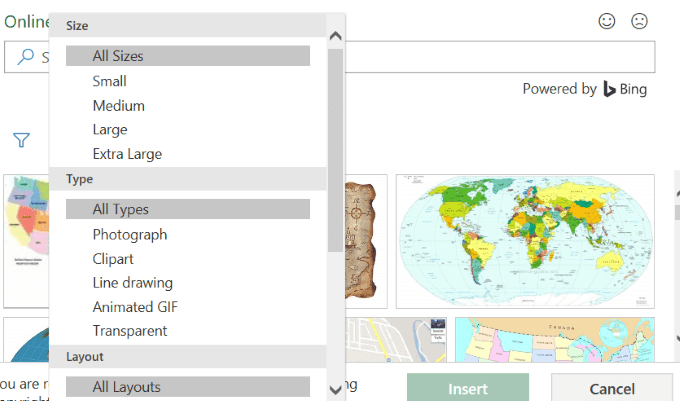
Hoos ka eeg sawirka sawirka oo wata sawirka khariidad soo jireenka ah. Waxaan ku dhiirraday qoraalka madow si aan uga dhigo mid si weyn u soo ifbaxa.

Taariikhdu waxay noqon kartaa mid soo jiidasho leh muuqaal ahaan, laakiin waa inaad ka taxadirtaa inaysan qoraalkaaga ka dhigin mid aan la akhriyin.
Markaad geliso sawirka asalka ah ee Excel adoo isticmaalaya habkan, sawirku ma soo baxayo marka la daabaco.
Sidaa darteed waa mid faa'iido leh oo kaliya marka aad tusinayso xaashidaada dadka kale bandhigga oo aad rabto inaad soo jiidato dareenkooda.

Gali Sawir oo Hagaaji Hufnaantiisa(Insert a Picture & Adjust Its Transparency)
Hubi inaad ku jirto tabka Guriga oo tag (Home )Geli(Insert) > Sawirro.(Pictures.)

Ka dooro(Choose) sawirka kombiyuutarkaaga oo guji Gelida(Insert) . U fiirso(Notice) in sawirku aanu ahayn sawir asal ah. Waxa ay dul sabbaynaysaa xogta xaashiyaha.

Waxaad u wareejin kartaa sawirka hareeraha xaashida oo aad dib u cabbiri kartaa adiga oo saaraya curcurkaaga mid ka mid ah wareegyada geesaha oo aad jiidatid.
Faa'iidada gelinta sawirka asalka ah ee Excel halkii aad ku dari lahayd asalka waa inaad hagaajin karto daahfurnaanta. Haddii xaashida xaashidaadu aad u dheer tahay, habkani ma noqon karo habka ugu habboon.
Ku bilow adigoo ku riixaya sawirka dhinaca bidix ee sare ee xaashidaada. Kadib jiid sawirka si uu u daboolo dhammaan xogta.

Hagaajin daah-furnaanta adigoo gujinaya sawirka. Markaas dhagsii qaabka Sawirka(Picture Format) tab> Hufnaanta(Transparency) > Daah- furnaanta Sawirka(Picture Transparency Options) .
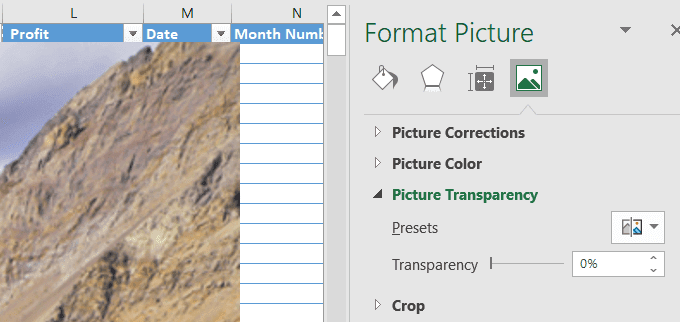
Ku dar(Add) daah-furnaanta sawirka si uu u fadhiisto gadaal oo xogtu ay ka danbeyso xogta. U dhaqaaq beddelka ikhtiyaarka Hufnaanta(Transparency) midigta ilaa xogtu noqoto mid cad oo si fudud loo akhriyi karo.

Habkani waxa uu isticmaalayaa sawir la geliyey oo u dhaqma sida sawirka asalka ah oo soo bixi doona marka la daabaco.

Geli Shay gudaha Excel(Insert An Object In Excel)
Haddii xaashida xaashidaadu aad u dheer tahay, qaabkii hore wuxuu noqon karaa mid dhib badan. Gelida shay waxay noqon kartaa door ka wanaagsan.
- Ka bilow adigoo gujinaya Gelida(Insert) liiska ribbon.
- Kadib dhagsii Qaababka(Shapes) . Liiska hoos-u-dhaca ee ku xiga Qaababka(Shapes) ayaa furmi doona.

- Dooro qaab adigoo gujinaya. Waxaan isticmaali doonaa qaab leydi ah. Adigoo isticmaalaya jiirkaaga, ku rid qaabka xaashida faafinta si aad u abuurto.

- Ka dib cabbir adigoo jiidi badhamada wareegta ah ee qaabka ilaa ay ka daboolayso dhammaan xogtaada. Midig ku dhufo qaabka oo dooro Qaabka Qaabka(Format Shape) .

- Guji Buuxi(Fill) ka menu-ka> Sawirka ama buuxinta qoraalka(Picture or texture fill) > Geli(Insert ) (hoosta isha sawirka(Picture source) ). Geli sawir fayl, sawirro online ah, ama calaamado.
- Aynu doorano buuxinta Texture . Hoosta Qaabka Qaabka(Format Shape) , dooro Sawirka ama Buuxinta texture(Picture or texture fill) . Dabadeed dhagsii liiska hoos-u-dhaca ee ku xiga Texture oo dooro mid aad isticmaasho.

- Qoraalku wuxuu buuxin doonaa qaabka wuxuuna dabooli doonaa xogtaada. Isticmaal slider-ka ku xiga Hufnaanta(Transparency ) si aad u dejiso boqolkiiba taas oo u oggolaanaysa xogtaada inay muujiso gadaasheeda. Sawirka hoose, waxaanu isticmaalnay 75% daahfurnaan.

Markaad isticmaasho habkan, asalka ayaa soo muuqan doona markaad daabacdo.

Markaad ku darto asalka xaashida xaashida ee Excel , maskaxda ku hay in awood u yeelashada inaad si cad u akhrido xogtaada ay muhiim tahay.
Hagaajinta hufnaanta asalka iyo bedelida midabka farta ama qaabka waxay wanaajin kartaa akhrinta xogtaada iyadoo lagu daro pizzazz yar xaashidaada.
Wax(Have) dhib ah ma kala kulantay inaad ku darto sawirka asalka ah ee Excel - ama laga yaabee inaad hayso talo ku saabsan sida loogu daro astaamo kale oo asal ah? Ku soo biir wada hadalka oo nagu soo ogeysii faallooyinka hoose.
Related posts
Sida Loo Bedelo Taariikhda Kooxda Microsoft
Kudar Khadka Dib-u-Celinta Toosan ee Qorshaha Kala firdhisan ee Excel
Sida loo sameeyo Histogram gudaha Excel
Sida loo xafido erayga sirta ah ee Excel File
Sida Loo Sameeyo Jadwalka socodka gudaha Word iyo Excel
Sida Loo Fahmo Maxaa-Haddii Falanqaynta Microsoft Excel
Sida Looga Daro Baararka Cilada ee Excel
Sida loo sameeyo garaafka fudud ama jaantuska gudaha Excel
Sida loo abuuro Gantt Charts gudaha Microsoft Excel
Sida Si Toos ah Loogu Soo Kabto Dukumeenti Word OneDrive
Sida loo Kooxeeyo Waraaqaha Shaqada ee Excel
Sida Loogu Beddelayo Inta u dhaxaysa Waraaqaha Shaqada ee Excel
Sida Loo Sameeyo Liiska Hoos-u-dhaca ee Excel
Sida Loo Isticmaalo Shaqada YEARFRAC gudaha Excel
Sida loola socdo isbedelada Excel
Sida Loo Sameeyo Kaarka Salaan ee MS Word
U qaabeeya Unugyada iyadoo la isticmaalayo Habaynta Shuruudaha ah ee Excel
Sida Loo Sameeyo Calaamadaha Erayga laga bilaabo xaashida faafinta ee Excel
40 ka ugu wanaagsan ee Keyboard-ka Microsoft Excel
Adeegso Excel si aad u ogaato dulsaarka waxtarka leh ee ka imanaya heerka dulsaarka magaca ah
